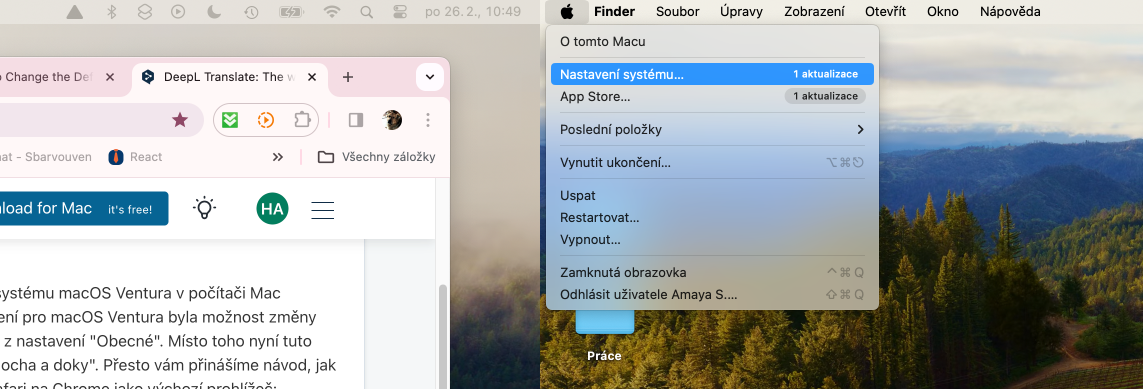Jak na Macu změnit výchozí internetový prohlížeč? Přestože Apple vylepšil Safari, svůj nativní prohlížeč v zařízeních iPhone a Mac, o spoustu zajímavých a užitečných funkcí, ne každý uživatel Macu chce Safari používat ke každodenním úkolům. Pokud i vy patříte do této skupiny a hledáte způsob, jak změnit výchozí prohlížeč v počítači Mac, jste na správném místě.
Li ta ka enterese w

S příchodem operačního systému macOS Ventura společnost Apple nahradila původní Předvolby systému novým Nastavením systému, které se v mnohém podobá například Nastavení v operačním systému iPadOS. Pro některé uživatele může být těžší se v Nastavení systému orientovat, nicméně se není čeho obávat – možnost změny výchozího webového prohlížeče zde nechybí.
Ki jan yo chanje navigatè entènèt defo sou Mac
Pokud chcete na vašem Macu změnit výchozí webový prohlížeč, postupujte podle následujícího návodu.
- Nan kwen anwo-gòch ekran Mac ou a, klike sou meni -> Paramèt sistèm.
- Nan panèl gòch la nan fenèt la anviwònman, klike sou Desktop ak waf.
- Ale nan seksyon an Widgets.
- V rozbalovacím menu napravo od položky Default navigatè zvolte požadovaný prohlížeč.
A je hotovo. Právě jste úspěšně změnili výchozí webový prohlížeč na vašem Macu. Umístění příslušné možnosti nastavení do sekce Widgety v Nastavení systému může být pro někoho možná překvapivé a matoucí, důležité ale je, že operační systém macOS tuto možnost stále ještě nabízí.